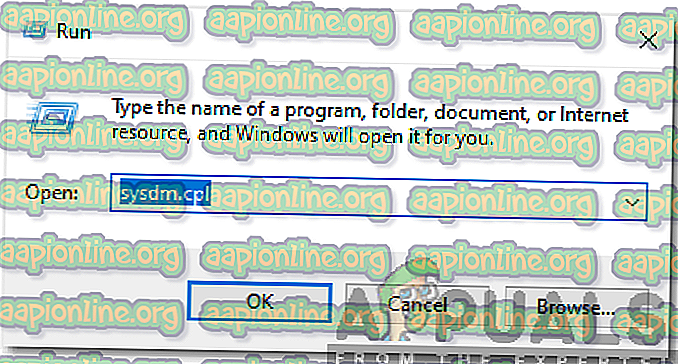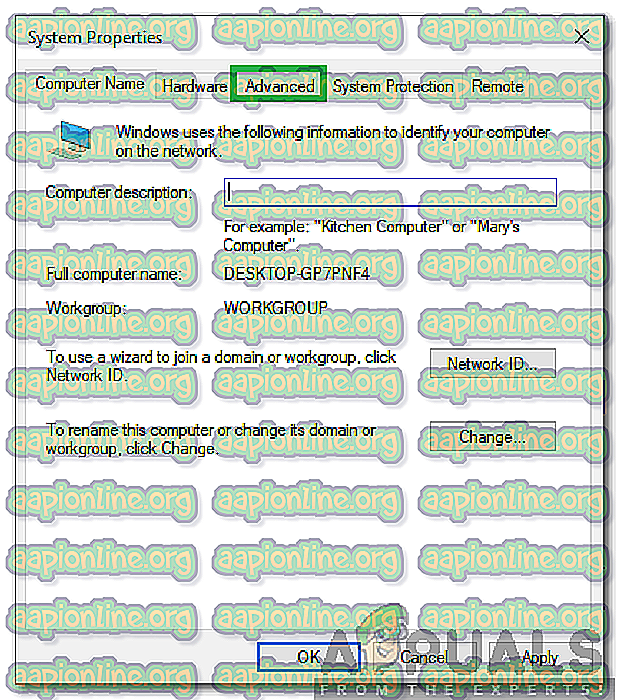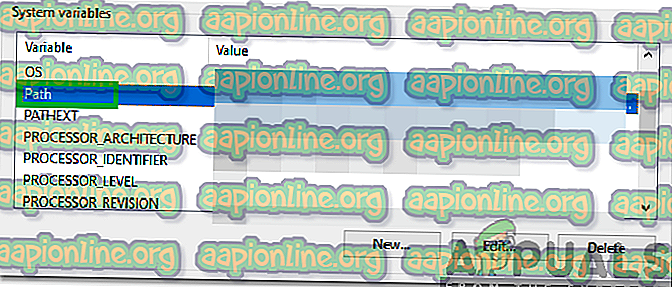Como adicionar o caminho para o Python?
Python é uma linguagem de programação que foi lançada em 1991. Ela possui um aplicativo que pode ser usado em vários sistemas operacionais e os desenvolvedores podem escrever e desenvolver novos códigos nele. O Python é uma das linguagens de programação mais utilizadas devido às vastas possibilidades que isso acarreta para o desenvolvedor e amplo suporte.

Sempre que o usuário digita as palavras “ python ” no prompt de comando, ele retorna um erro e o caminho inteiro precisa ser especificado para que ele funcione corretamente. Isso ocorre porque o prompt de comando precisa localizar o “python.exe” para carregar a saída e não é possível fazer isso, a menos que o caminho inteiro tenha sido especificado. Neste artigo, mostraremos como adicionar permanentemente um caminho ao Python para corrigir esse problema. Depois disso, você poderá executar o “python.exe” sem precisar especificar o caminho completo.

Como adicionar o caminho para o Python?
É importante adicionar o caminho ao python para que ele funcione no prompt de comando sem precisar especificar um caminho sempre que um comando é executado. Portanto, nesta etapa, adicionaremos o caminho para o python permanentemente. Depois disso, não teremos que entrar no caminho todas as vezes. Em vez disso, apenas teremos que digitar “python”. Para fazer isso:
- Pressione " Windows " + " R " para iniciar o prompt de execução.
- Digite " sysdm . cpl ”para abrir a janela“ Propriedades do sistema ”.
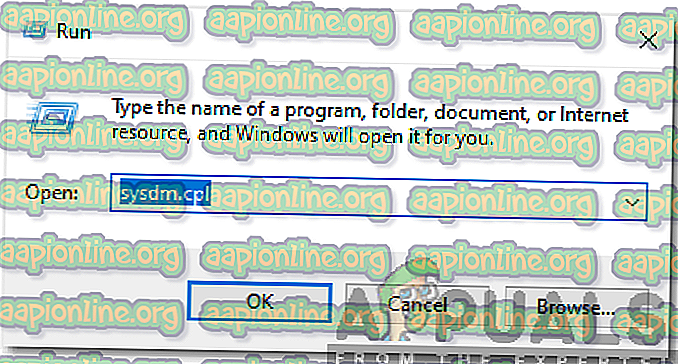
- Clique na aba “ Advanced ” e selecione a opção “ Environment Variables ”.
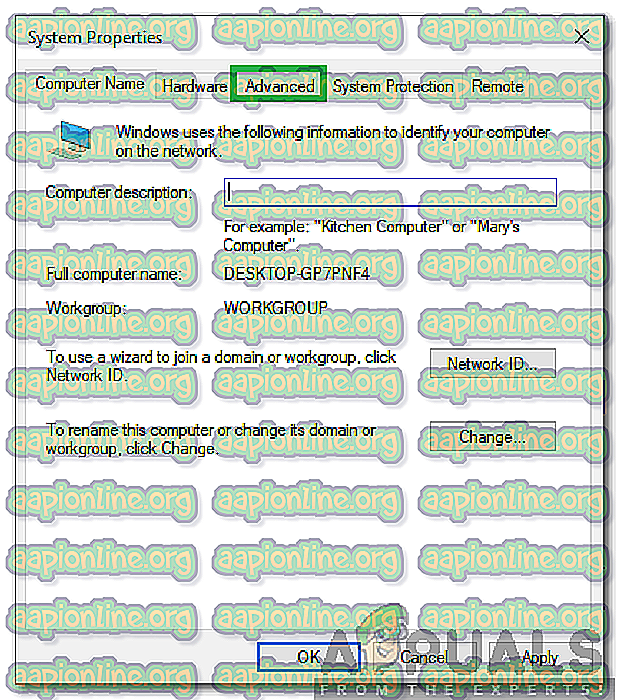
- Na janela “ User Variables for “ Username ””, clique na opção “ PT5Home ”.
- Na janela “ System Variable ”, clique na opção “ Path ” e selecione “ Edit ”.
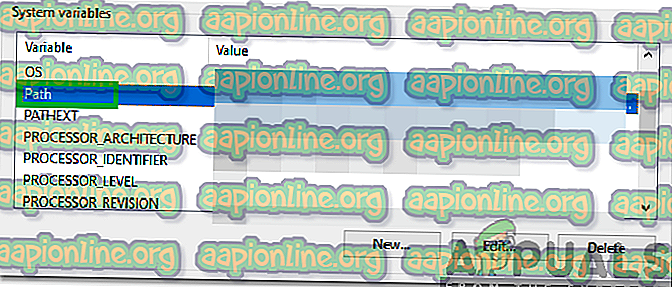
- Clique no final da entrada " Valor variável " e adicione um " ; “.
- Sem deixar nenhum espaço após o caractere ponto-e-vírgula, insira o caminho completo para a pasta na qual “ Python . exe ”está localizado.
- Clique em " OK " para salvar suas configurações.
- O caminho para o python agora foi adicionado, você sempre pode digitar “ Python ” no prompt de comando e verificar se o caminho foi adicionado.